Les ordinateurs, indépendamment de leur système d’exploitation, peuvent interagir s’ils sont connectés au même réseau, qu’il s’agisse d’une connexion WiFi ou d’un réseau câblé. Chaque système d’exploitation possède ses propres paramètres pour activer le partage de fichiers. Pour partager des documents à partir d’un macOS, il est essentiel d’activer cette fonctionnalité pour que votre Mac soit visible sur le réseau. Voici la procédure à suivre pour activer le partage de fichiers sur macOS.
Comment activer le partage de fichiers sur macOS
La démarche décrite ci-dessous est applicable à un réseau WiFi, mais elle est également valable pour une connexion Ethernet.
Accédez aux Préférences Système, puis cliquez sur l’option « Partage » située généralement en dernière position dans la liste.
Une colonne sur la gauche affichera une option intitulée « Partage de fichiers ». Sélectionnez-la, puis cliquez sur le bouton « Options… ».
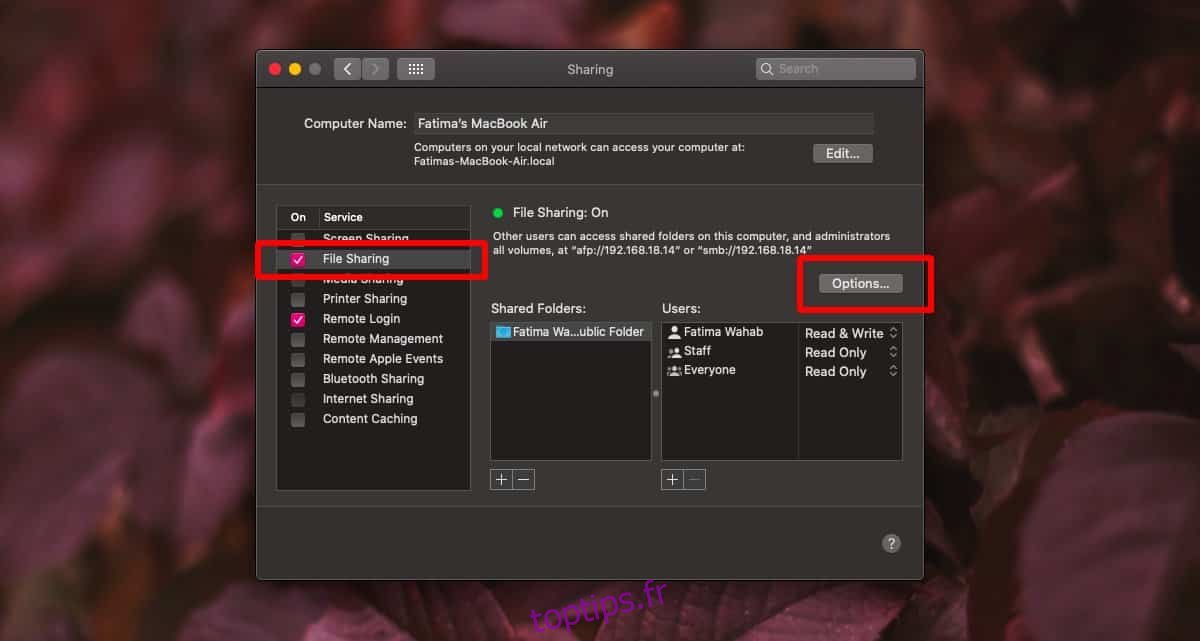
Une nouvelle fenêtre s’ouvrira, vous offrant la possibilité d’activer deux protocoles de partage de fichiers distincts. Le premier est SMB, et le second est AFP. Activez les deux, ou si vous savez lequel vous est spécifiquement nécessaire, activez uniquement celui-ci. Si vous souhaitez partager des fichiers avec un système Windows, vous remarquerez une section « Partage de fichiers Windows ». En dessous, sélectionnez le compte à partir duquel vous souhaitez partager des fichiers. Cela devrait suffire.
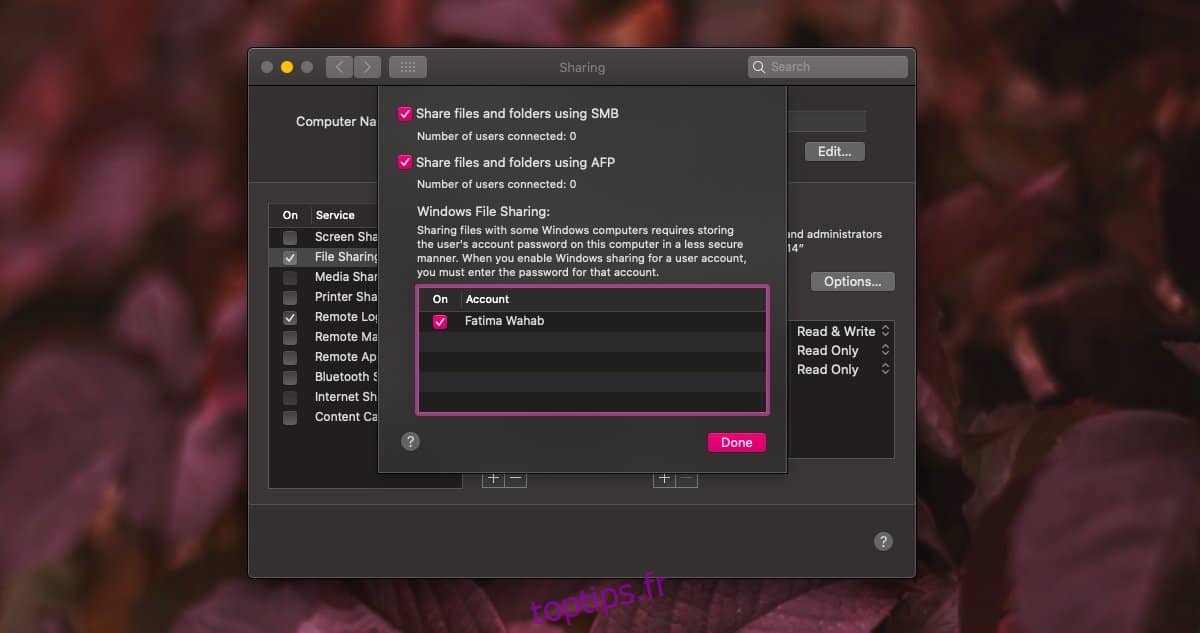
Votre Mac sera maintenant visible sur le réseau. Les autres systèmes, qu’ils soient Mac ou Windows, pourront également le détecter en accédant à leurs paramètres réseau. La manière de se connecter à votre Mac dépendra du système à partir duquel vous effectuez la connexion.
Bien que le partage de fichiers sur macOS soit différent de celui de Windows 10, il est essentiel d’activer également le partage de fichiers sur l’autre système. Il va sans dire que les informations d’identification du système auquel vous vous connectez seront également indispensables.
Le partage de fichiers via un réseau est souvent plus lent. Pour des transferts entre ordinateurs distants, il est préférable d’utiliser un service cloud ou un support de stockage physique. Pour les fichiers de petite taille, tels que des documents et des images, le partage réseau reste pratique. Cependant, pour les fichiers volumineux, dépassant 1 Go, l’utilisation d’un support physique tel qu’une clé USB est une solution plus rapide, même si moins pratique.
Si vous devez absolument partager des fichiers via un réseau, privilégiez une connexion LAN plutôt qu’une connexion WiFi, pour une meilleure vitesse de transfert. Les options de partage seront généralement identiques. En matière de sécurité, les deux types de connexions offrent des niveaux de sécurité similaires, et une authentification est toujours requise pour établir une connexion.